Om du ofta lånar ut din Android-smarttelefon till dina vänner eller familjemedlemmar kanske du vill hålla vissa saker dolda. Det första du kanske vill göra är att förhindra andra från att komma åt dina privata bilder och videor via appar för foto- och videoskåp.
Det andra du vill är att blockera åtkomst till appen Inställningar. Inställningsappen är en av de viktigaste apparna för din Android eftersom den har all kontroll över din enhet. Alla som har tillgång till din enhet kan öppna appen Inställningar och ändra olika alternativ och funktioner.
Därför, om du ofta lånar ut din smartphone till andra, särskilt barn, är det bra att låsa själva appen Inställningar. Du förhindrar obehörig åtkomst och ändringar av enhetens inställningar genom att göra det. Här är några enkla steg för att låsa appen Inställningar på Android.
AppLock från SailingLabs
AppLock av SailingLabs är en Android-app som låser dina appar med ett fingeravtryck, ett mönster eller en PIN-kod. Appen kan låsa nästan alla appar som är installerade på din Android-enhet, inklusive appen Inställningar. Så här använder du den.
Steg för att låsa appen Inställningar på Android
Vi kommer att använda AppLock av SailingLabs för att låsa appen Inställningar på Android. Du kan använda andra appskåp för Android för att göra samma sak, men appen vi har använt är den mest populära och lättanvända.
1. Ladda först ner och installera AppLock – Lås appar och lösenord app på din Android-enhet.
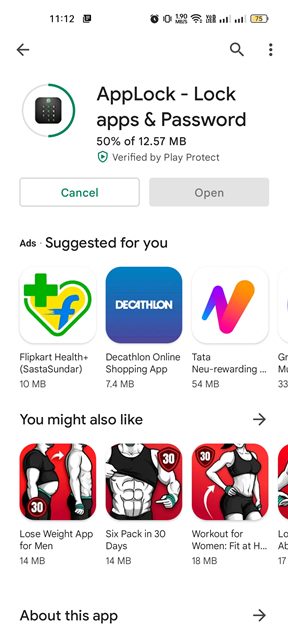
2. När du har installerat den öppnar du appen och ritar ett mönster för att konfigurera appen.
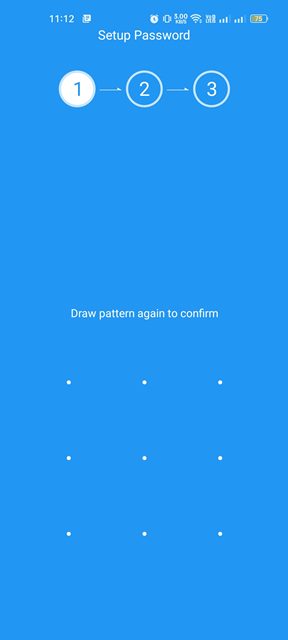
3. Du kommer att bli ombedd att välja de appar du vill låsa när du är klar.
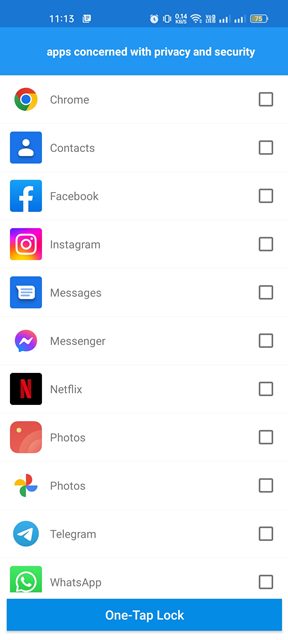
4. Scrolla nu ned och välj appen Inställningar på listan och tryck på One-Tap Lock-knappen längst ned på skärmen.
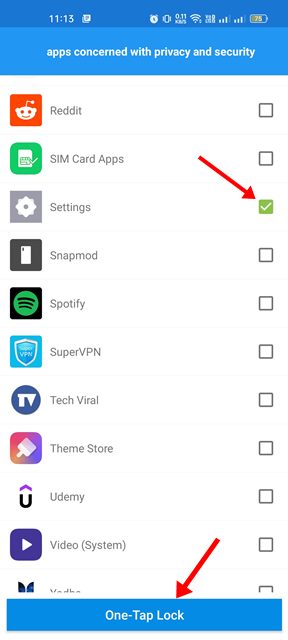
5. Nu kommer appen att be dig att ge behörigheterna. Ge behörighet att låsa appen Inställningar.
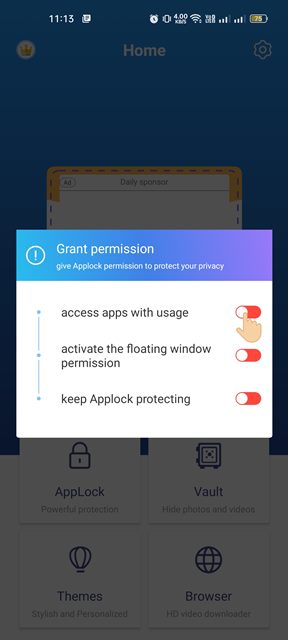
6. Detta låser appen Inställningar. Nu, när du försöker komma åt inställningarna, kommer du att bli ombedd att rita upplåsningsmönstret.
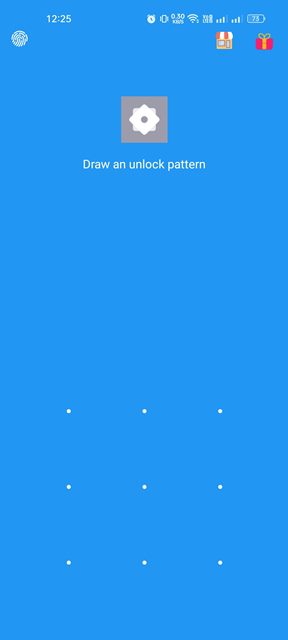
7. Du kan låsa dina andra appar också. Välj alternativet AppLock och tryck sedan på låsknappen bredvid appnamnet du vill låsa.
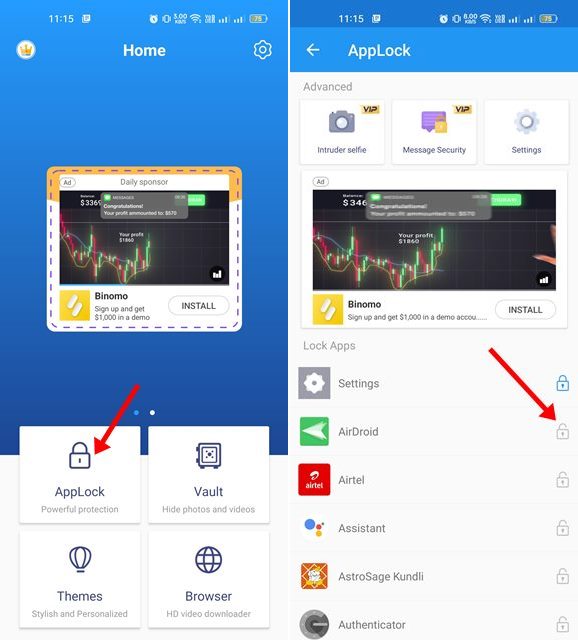
Det är allt! Så här kan du låsa appen Inställningar på din Android-smarttelefon.
Så det handlar om hur du låser appen Inställningar på din Android-smarttelefon. Även om det är ganska enkelt att använda låsappar på Android, se till att du använder ett pålitligt appskåp. Om du behöver mer hjälp med att låsa appen Inställningar på Android, låt oss veta i kommentarerna.